Tablet Performans Sorunlarını Giderme: Daha Hızlı ve Sorunsuz Kullanım İçin Etkili Çözümler
İçindekiler
ToggleTablet Performans Sorunlarını Giderme: Tabletiniz yavaşladı, donuyor, uygulamalar çöküyor veya pil ömrü eskisi gibi değil mi? Zamanla, hem Android hem de iPadOS tabletlerde yazılım ve donanım kaynaklı performans düşüşleri yaşanabilir. Ancak, bu sorunların çoğunu basit adımlarla düzeltebilirsiniz! İşte tablet performans sorunlarını gidermek için en etkili çözümler! 📱⚡🚀
🔍 1. Tablet Performansı Neden Düşer?
📌 Tabletlerin yavaşlamasına neden olan yaygın faktörler:
- Çok fazla arka plan uygulaması (RAM tüketimi artar, sistem yavaşlar).
- Önbelleğin dolması ve gereksiz dosyalar (Depolama dolduğunda performans düşer).
- Eski yazılım sürümleri veya hatalı güncellemeler (Yeni güncellemeler bazen optimizasyon sorunları yaratabilir).
- Aşırı ısınma ve batarya sorunları (Isınan tablet performansı düşürmek için işlemci hızını azaltır).
- Donanımsal sınırlamalar (Eski işlemci veya yetersiz RAM, modern uygulamalar için yeterli olmayabilir).
💡 Örnek: Samsung Galaxy Tab S6 veya iPad Air 3 gibi eski tabletler, ağır uygulamalar çalıştırıldığında yavaşlayabilir.
🔧 2. Tablet Performansını Artırmak İçin 10 Etkili Çözüm
Eğer tabletiniz yavaş çalışıyorsa, aşağıdaki adımları takip ederek hızlandırabilirsiniz.
🚀 1. Tableti Yeniden Başlatın (Soft Reset)
📌 Tableti yeniden başlatmak, RAM’i boşaltır ve geçici yazılım hatalarını düzeltir.
🚀 Çözüm:
- Android: Güç düğmesini basılı tutun → “Yeniden Başlat” seçeneğini seçin.
- iPad: Güç ve ses düğmesine basılı tutarak cihazı yeniden başlatın.
💡 Örnek: iPad Pro veya Samsung Galaxy Tab S9 gibi cihazlar bile zamanla yavaşlayabilir. Yeniden başlatma, performansı anında artırabilir.
🗑 2. Önbelleği ve Gereksiz Dosyaları Temizleyin
📌 Önbellek dosyaları zamanla birikerek depolama alanını tüketir ve cihazı yavaşlatır.
🚀 Çözüm:
- Android: Ayarlar → Depolama → Önbelleği Temizle.
- iPadOS: iPad’lerde önbellek temizleme için Safari → Geçmişi ve Web Sitesi Verilerini Sil.
- CCleaner veya Files by Google gibi temizleme uygulamaları kullanılabilir.
💡 Örnek: Gereksiz dosyalar temizlendikten sonra uygulamalar daha hızlı açılabilir.
🔄 3. Yazılım Güncellemelerini Kontrol Edin
📌 Güncel olmayan işletim sistemleri güvenlik ve performans sorunlarına yol açabilir.
🚀 Çözüm:
- Android: Ayarlar → Yazılım Güncellemesi → Güncellemeleri Kontrol Et.
- iPadOS: Ayarlar → Genel → Yazılım Güncelleme.
💡 Örnek: Bazı güncellemeler performansı artırırken, bazıları hatalara neden olabilir. Eğer yeni bir güncelleme sonrası tablet yavaşladıysa, eski sürüme dönmeyi deneyin.
❌ 4. Kullanmadığınız Uygulamaları ve Widget’ları Kaldırın
📌 Gereksiz uygulamalar arka planda çalışarak sistem kaynaklarını tüketir.
🚀 Çözüm:
- Android: Ayarlar → Uygulamalar → Kullanılmayan uygulamaları kaldır.
- iPadOS: Uygulamaya basılı tutun → “Sil” seçeneğini seçin.
💡 Örnek: Google Play Store veya App Store’dan indirdiğiniz bazı uygulamalar arka planda gereksiz veri kullanabilir ve tableti yavaşlatabilir.
🎨 5. Arka Plan Animasyonlarını ve Efektleri Kapatın
📌 Hareketli efektler ve animasyonlar, özellikle eski tabletlerde yavaşlamaya neden olabilir.
🚀 Çözüm:
- Android: Ayarlar → Geliştirici Seçenekleri → “Animasyon Ölçeği” ayarlarını 0.5x veya Kapalı yapın.
- iPadOS: Ayarlar → Erişilebilirlik → Hareketi Azalt seçeneğini etkinleştirin.
💡 Örnek: Eski iPad ve Samsung Galaxy Tab cihazları, animasyonlar kapatıldığında daha hızlı tepki verir.
🔥 6. Arka Planda Çalışan Uygulamaları Kapatın
📌 Bazı uygulamalar arka planda çalışarak RAM ve işlemciyi gereksiz yere tüketir.
🚀 Çözüm:
- Android: Görev yöneticisini açın (Son uygulamalar düğmesi) ve gereksiz uygulamaları kapatın.
- iPadOS: Ana ekrana dönerek parmağınızı yukarı kaydırın ve gereksiz uygulamaları kapatın.
💡 Örnek: Spotify, Netflix veya YouTube gibi uygulamalar arka planda açık kaldığında pil tüketimini artırır ve performansı düşürür.
⚙️ 7. Güç Tasarrufu Modunu Kapatın
📌 Güç tasarrufu modu işlemci hızını düşürebilir ve cihazın yavaş çalışmasına neden olabilir.
🚀 Çözüm:
- Android: Ayarlar → Pil → Güç Tasarrufu’nu kapatın.
- iPadOS: Düşük Güç Modunu kapatın.
💡 Örnek: Samsung Galaxy Tab cihazlarında güç tasarrufu modu açıkken performans düşebilir.
🔌 8. Gereksiz Bağlantıları ve Senkronizasyonları Kapatın
📌 Bluetooth, Wi-Fi, GPS ve senkronizasyon işlemleri işlemciyi gereksiz yere meşgul edebilir.
🚀 Çözüm:
- Kullanmadığınız zamanlarda Wi-Fi, Bluetooth ve GPS’i kapatın.
- Google veya iCloud senkronizasyonunu sadece gerektiğinde açın.
💡 Örnek: Wi-Fi açıkken sürekli senkronizasyon yapan cihazlar daha hızlı şarj tüketir ve yavaşlayabilir.
🔄 9. Tableti Fabrika Ayarlarına Döndürün
📌 Eğer yukarıdaki çözümler işe yaramıyorsa, tableti sıfırlamak en iyi çözüm olabilir.
🚀 Çözüm:
- Android: Ayarlar → Genel Yönetim → Fabrika Ayarlarına Sıfırla.
- iPadOS: Ayarlar → Genel → Sıfırla → Tüm İçerikleri ve Ayarları Sil.
💡 Önemli: Sıfırlamadan önce tüm verilerinizi yedekleyin!
🏆 SONUÇ: Tablet Performansını Artırmak İçin En Etkili Yöntemler
| Sorun | Çözüm Önerisi |
|---|---|
| Tablet yavaş çalışıyor | Önbelleği temizleyin, gereksiz uygulamaları kaldırın. |
| Uygulamalar çöküyor veya açılmıyor | Güncellemeleri kontrol edin, cihazı yeniden başlatın. |
| Dokunmatik ekran gecikmeli tepki veriyor | Animasyonları kapatın, RAM kullanımını azaltın. |
| Pil çabuk tükeniyor ve cihaz ısınıyor | Arka planda çalışan uygulamaları sınırlandırın, güç tasarrufu modunu kapatın. |
Sonuç olarak, tabletinizin hızını artırmak için düzenli bakım yapmak, yazılım güncellemelerini takip etmek ve gereksiz dosyaları temizlemek önemlidir. Eğer yukarıdaki yöntemleri uygularsanız, tabletiniz daha hızlı ve verimli çalışacaktır! 📱⚡🚀





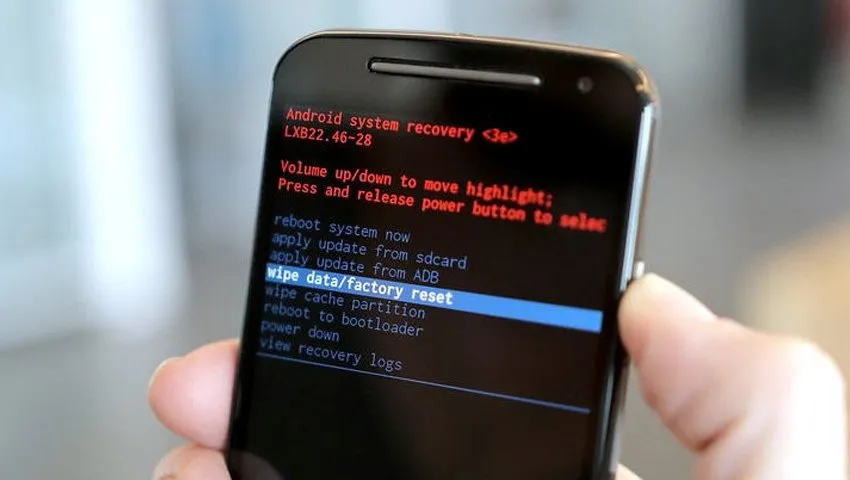






 News
News







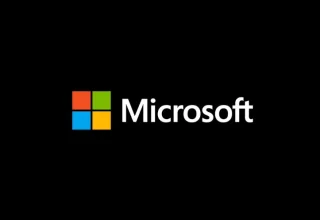

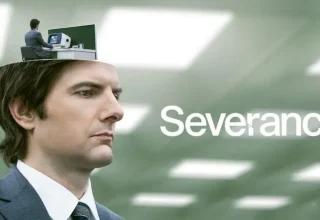







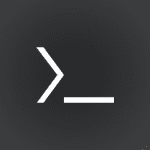
Yorum Yaz